Vba: jak usunąć arkusze bez monitu i ostrzeżenia
Jeśli użyjesz metody Delete w języku VBA do usunięcia określonego arkusza ze skoroszytu, program Excel wyświetli monit z pytaniem, czy na pewno chcesz usunąć arkusz.
Można jednak użyć następującej składni w języku VBA, aby usunąć arkusz bez monitu lub okna ostrzeżenia:
SubDeleteSheets ()
'turn off display alerts
Application.DisplayAlerts = False
'delete Sheet1
Sheets(" Sheet1 ").Delete
'turn back on display alerts
Application.DisplayAlerts = True
End Sub
To konkretne makro usuwa arkusz o nazwie Arkusz1 bez żadnych monitów i okienek ostrzegawczych.
Wiersz Application.DisplayAlerts=False informuje VBA o wyłączeniu wszystkich alertów wyświetlania w programie Excel.
Następnie używamy metody Delete , aby usunąć konkretny arkusz.
Następnie używamy Application.DisplayAlerts=True, aby ponownie włączyć wyświetlanie alertów.
Poniższy przykład pokazuje, jak zastosować tę składnię w praktyce.
Przykład: użyj języka VBA, aby usunąć arkusz bez monitu i ostrzeżenia
Załóżmy, że mamy następujący skoroszyt programu Excel zawierający trzy arkusze:
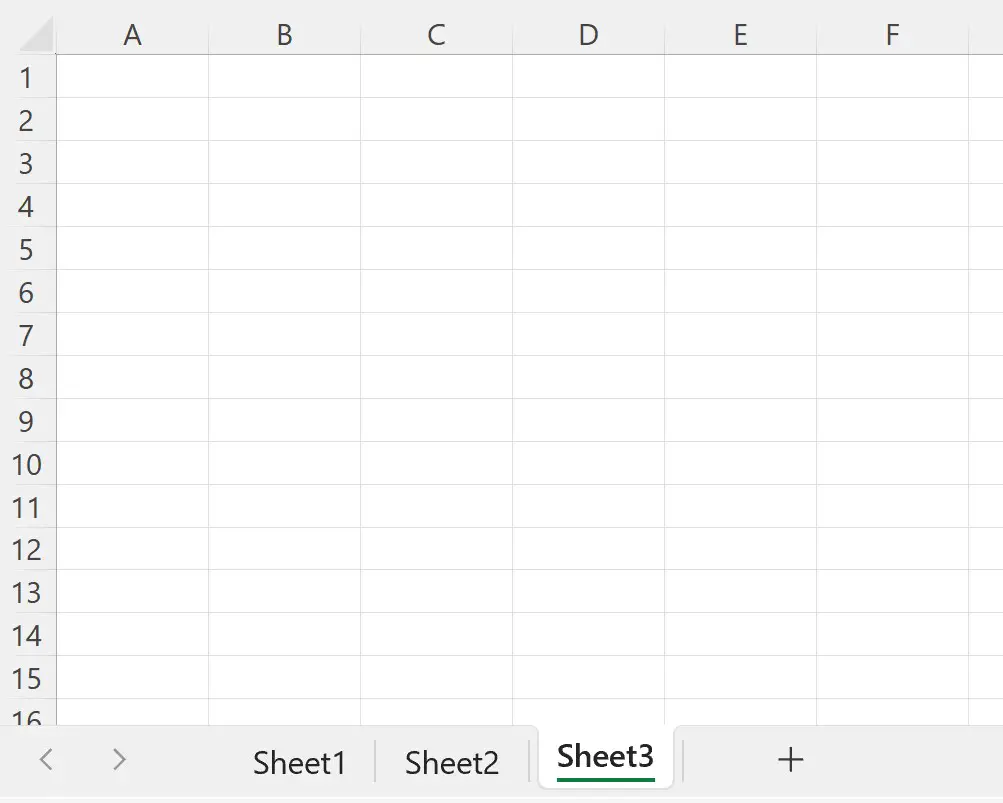
Załóżmy teraz, że chcemy utworzyć makro usuwające arkusz o nazwie Arkusz1 .
Załóżmy, że tworzymy następujące makro:
SubDeleteSheets ()
'delete Sheet1
Sheets(" Sheet1 ").Delete
End Sub
Gdy uruchomimy to makro, otrzymamy komunikat z pytaniem, czy na pewno chcemy usunąć ten arkusz:
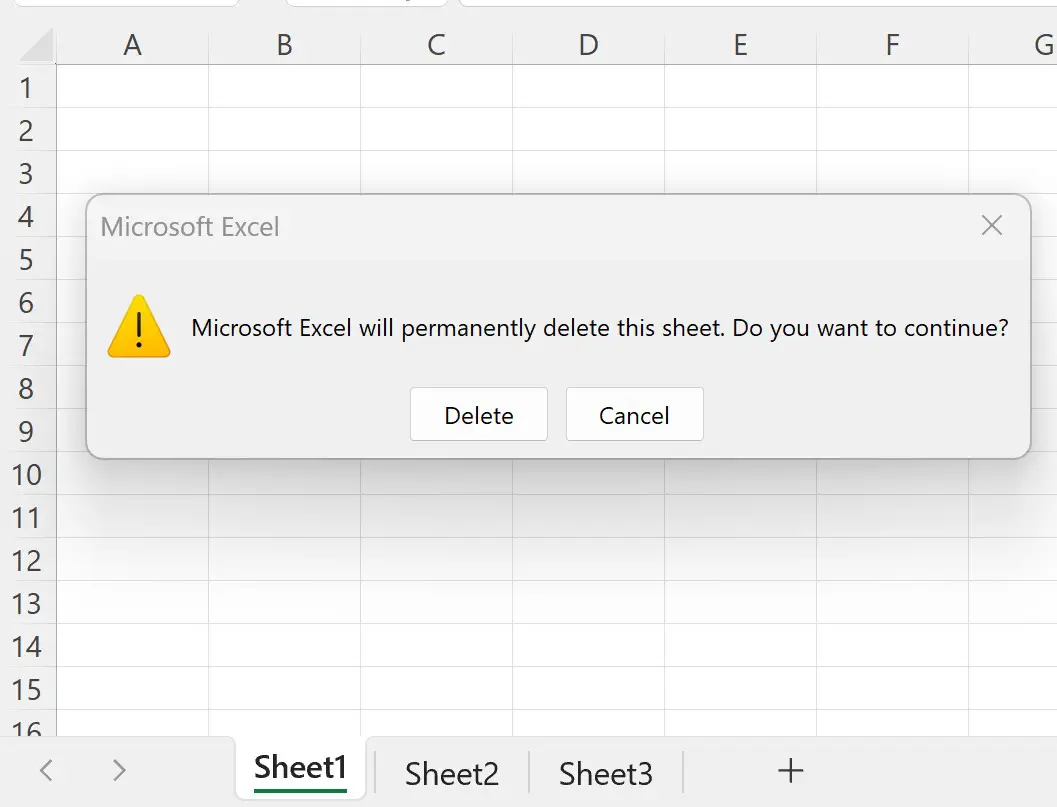
Możemy jednak utworzyć następujące makro, aby usunąć Arkusz 1 bez żadnych monitów:
SubDeleteSheets ()
'turn off display alerts
Application.DisplayAlerts = False
'delete Sheet1
Sheets(" Sheet1 ").Delete
'turn back on display alerts
Application.DisplayAlerts = True
End Sub
Kiedy uruchomimy to makro, arkusz o nazwie Arkusz1 zostanie automatycznie usunięty i nie pojawi się żaden monit:
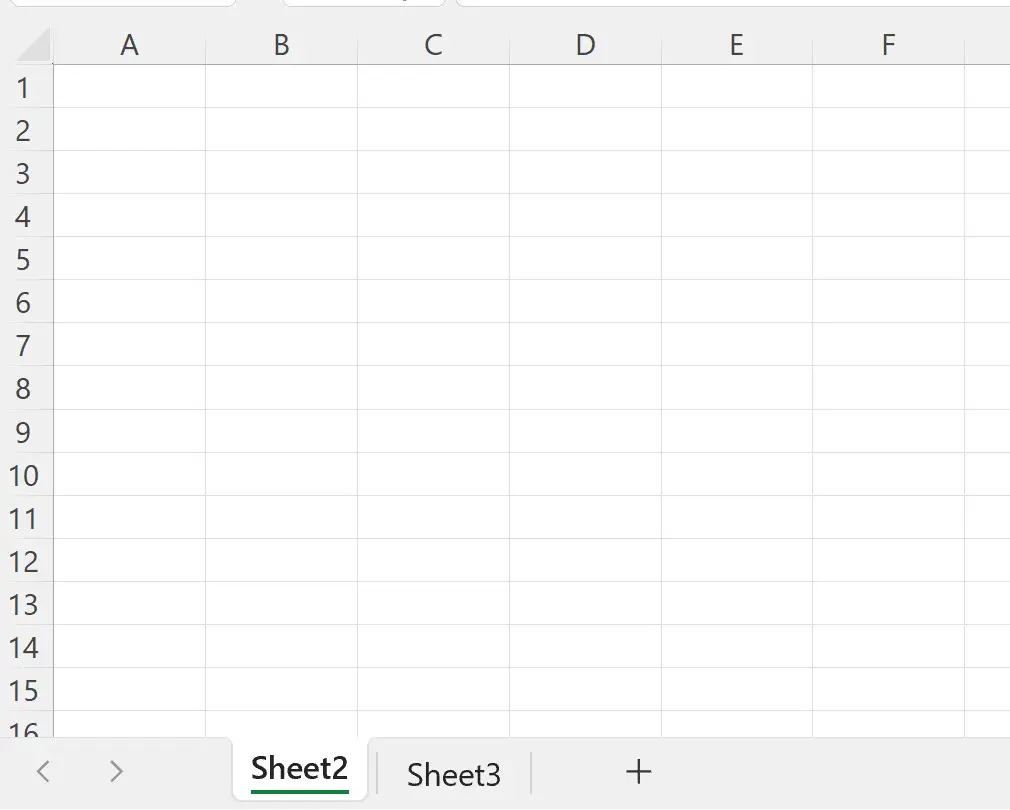
Należy pamiętać, że Arkusz 1 został usunięty, podczas gdy pozostałe dwa arkusze pozostały nienaruszone.
Dodatkowe zasoby
Poniższe samouczki wyjaśniają, jak wykonywać inne typowe zadania w VBA:
VBA: Jak policzyć liczbę arkuszy w skoroszycie
VBA: Jak wyodrębnić dane z innego skoroszytu
VBA: jak wstawić wiele linii